
Al intentar unirse a un servidor de Minecraft, algunos jugadores ven el error Servidor desactualizado. Este problema impide que los jugadores se unan al servidor mientras muestran un mensaje en la pantalla que dice que la conexión ha fallado. Este error suele aparecer en las versiones del juego para PC, Android o iOS.
¿Cuál es la causa del error servidor desactualizado en Minecraft?
Antes de pasar directamente a los métodos, primero debes conocer las causas de este error. Aquí hay una lista corta de culpables que son responsables de la aparición del error de servidor desactualizado:
- Versión incompatible de Minecraft: si la versión del servidor es diferente de la versión de Minecraft que estás intentando iniciar, aparecerá el error Servidor desactualizado. Para solucionar este problema, debes cambiar la versión en la que estás iniciando el juego o pedirle al propietario del servidor que cambie la versión a la más reciente.
- Tú (o tus amigos) son parte del Programa Beta: si eres un experto en Beta, no podrás unirte a un servidor con jugadores que no lo sean. Para solucionar este problema, debe salir del programa Beta desde Xbox Insider Hub.
- Falta una actualización importante en la instalación del juego: este error se produce si te falta la última actualización de Minecraft en tu dispositivo móvil. Esto podría repararse yendo a tu tienda de aplicaciones específicamente para tu dispositivo móvil y actualizando Minecraft con la actualización más reciente.
- La versión de Realm no está actualizada: si solo tienes este problema al intentar unirte a un servidor de Minecraft Realms, es probable que no tengas instalada la versión correcta. En este caso, deberías poder solucionar el problema reemplazando su versión actual del reino por la descargada del servidor.
- La versión del servidor está desactualizada: si solo estás experimentando este problema con algunos servidores mientras que los demás funcionan bien, el problema puede estar completamente fuera de tu control. Si la versión del servidor al que estás intentando unirse está muy desactualizada, la única solución viable es pedirle al administrador del servidor que la actualice.
¿Cómo puedo reparar el error servidor desactualizado en Minecraft?
Ahora que conoces todas las posibles causas que desencadenan este error, aquí hay una lista de todas las correcciones que te ayudarán a corregir este error de Minecraft.
Cambia la versión de Minecraft a través del lanzador
En la mayoría de los casos en los que se informa de este error, el problema se produce porque el lanzador está utilizando una versión de Minecraft diferente al servidor al que está intentando conectarse.
El lanzador utiliza de forma predeterminada la versión más reciente de Minecraft, pero algunos servidores no pueden actualizarse inmediatamente a la nueva versión, y eso es lo que causa el error del servidor desactualizado.
Para solucionar esto, debes cambiar la versión del lanzador que usa tu perfil a la versión que usa el servidor.
Si no sabes cómo hacerlo, consulta a continuación las instrucciones exactas sobre cómo cambiar la versión que está usando tu lanzador:
- En primer lugar, abre el lanzador de Minecraft y haz clic en Instalaciones.
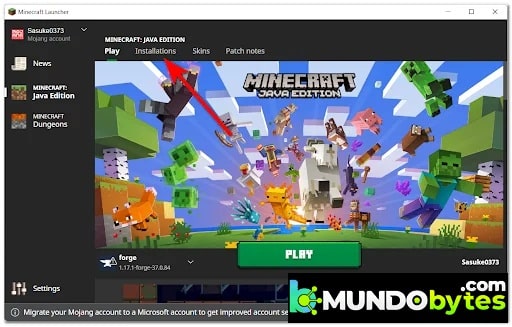
- Ahora haz clic en Nueva instalación y luego haz clic en Versión, seguido de esto tienes que seleccionar la versión que está usando el servidor al que estás intentando unirse.
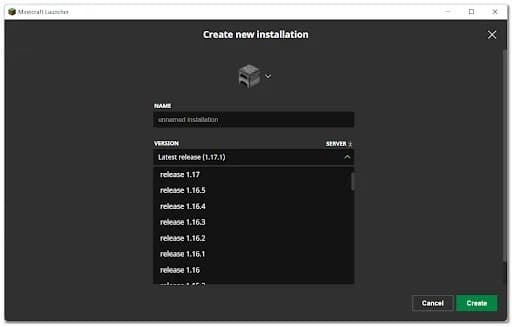
- Después de eso, haz clic en Crear, luego inicia el juego para ver si aún encuentras el error Servidor desactualizado.
- Si el problema aún no se soluciona, no dudes en probar la siguiente solución que se describe en el siguiente apartado.
Actualiza la aplicación Minecraft (Android o iOS)
Exactamente como en el método anterior, este error ocurre en Android o iOS por la misma razón que en la versión para PC del juego. Si la versión de Minecraft no es la misma que la del servidor al que intentas unirte, aparecerá el mensaje Servidor desactualizado en tu pantalla.
Para solucionar este problema, debes actualizar tu aplicación de Minecraft desde Google Play o App Store, según el dispositivo que esté utilizando.
Estos son los pasos para hacerlo:
Nota: Hemos creado dos subguías independientes para mostrarte cómo solucionar este problema tanto en Android como en iOS. Sigue la subguía correspondiente a la plataforma móvil que estés utilizando.
Actualiza la aplicación Minecraft en Android
Si estás utilizando un dispositivo Android, puedes hacerlo accediendo a Google Play Store y obligar a la aplicación Minecraft a actualizarse desde la pestaña de aplicaciones.
Así es cómo:
- Abre Google Play, presiona el ícono de Mis aplicaciones.
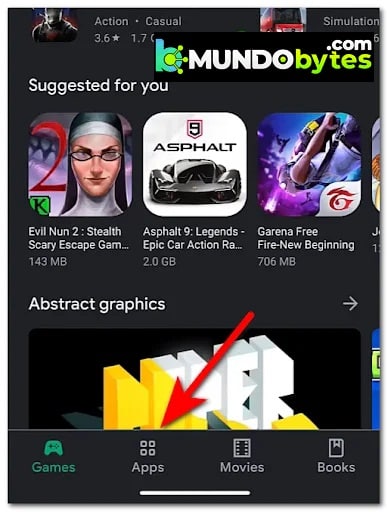
- Luego, a través de la lista de aplicaciones, busca Minecraft y presiona Actualizar si la opción está disponible.
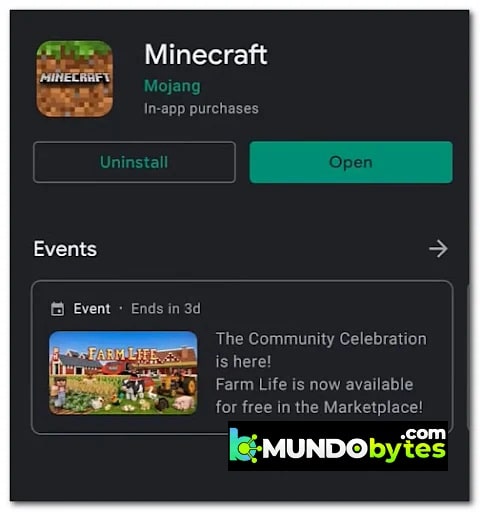
- Inicia el juego una vez más y vea si el error persiste.
Actualiza la aplicación Minecraft en iOS
Si estás utilizando un dispositivo iOS, deberás forzar la actualización de la aplicación Minecraft buscando y accediendo a la lista de juegos dedicada.
Así es cómo:
- Abre App Store, luego presiona el botón Buscar y busca Minecraft.
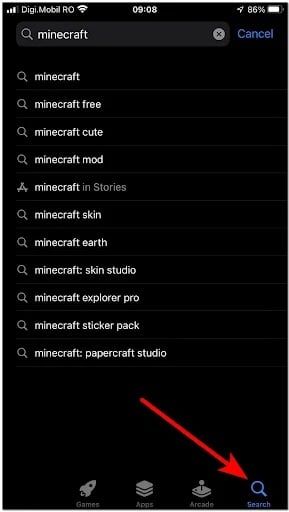
- Después de eso, si la opción está disponible, presiona Actualizar, luego inicia el juego para ver si puede unirse a tu servidor o no.
- Una vez que se actualice la aplicación, inicia Minecraft una vez más y ve si el problema del ‘Servidor desactualizado’ ahora está solucionado.
En caso de que te sigas encontrando el mismo error después de la actualización o si descubriste que ya tienes la última versión disponible, pasa a la siguiente solución potencial a continuación.
Asegúrate de que todos los jugadores estén usando la misma versión del juego
Para jugar en un servidor con tus amigos, todos los jugadores deben usar la misma versión de Minecraft, así que asegúrate de que todos estén actualizados.
Nota: Pero si un jugador está usando la beta, no podrá jugar con otros que no lo estén, a menos que se anule la inscripción de la beta, desinstale y reinstale el juego.
Si no sabes cómo hacerlo, consulta a continuación la guía paso a paso para hacerlo:
- Ve al Centro de información privilegiada de Xbox y luego accede al Contenido de información privilegiada.
- Ahora ve a Minecraft y presiona Administrar, luego selecciona Anular inscripción para salir de la versión beta.

- Después de que se haya dado de baja con éxito de la versión beta, busca Minecraft en la barra de búsqueda y haz clic en Desinstalar, luego reinstala la aplicación.
- Finalmente, una vez que hayas reinstalado la aplicación, iníciala e intenta unirte a un servidor para ver si aún encuentra el error Servidor desactualizado.
Si el mismo tipo de error sigue apareciendo cuando intentas jugar Minecraft, prueba la siguiente solución a continuación.
Reemplaza el reino con la versión descargada
Algunos jugadores solo no pueden jugar Minecraft Realms porque ven el mensaje de error Servidor desactualizado cuando intentan unirse a un servidor. Incluso después de que todos los jugadores y el propietario han actualizado el juego, se sigue produciendo el mismo error.
Para solucionar este problema, debes descargar el mundo y reemplazar el reino con la versión descargada.
Sigue estas sencillas instrucciones para que veas cómo hacerlo:
- Haz clic en Jugar, luego selecciona el Reino que deseas descargar, luego marca Editar Mundo y haz clic en Descargar Mundo.
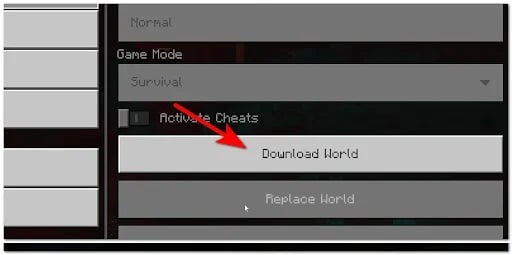
- Después de eso, selecciona el Reino en el que deseas reemplazar el reino, haz clic en Editar mundo y selecciona Reemplazar mundo.
- Ahora elije el mundo que deseas cargar en tu Realm Server, luego, cuando finalices el reemplazo, ejecútalo para ver si aún encuentras el error de Servidor desactualizado.
En caso de que también hayas seguido este método y todavía tengas el mismo error, consulta a continuación la última posible solución para este problema.
Solicita al propietario del servidor que actualice a la última versión
Minecraft no está disponible para jugadores que no tengan la misma versión que el servidor. Entonces, si seguiste todas las guías anteriores y ninguna de ellas funciona para ti, es probable que el problema esté completamente fuera de tu control.
Si ninguno de los métodos anteriores te ha ayudado, lo último que debes hacer es pedirle al propietario del servidor que actualice el servidor a la última versión. Puedes hacerlo actualizando el archivo .jar del servidor.
Después de que el propietario del servidor actualice con éxito la versión a la más reciente, inicia Minecraft para ver si el error de servidor desactualizado aún aparece. Espero que este contenido te sirva de mucho, gracias por tu visita y por leernos. Nos volveremos a encontrar en una nueva guía. Hasta la próxima.
Me llamo Javier Chirinos y soy un apasionado de la tecnología. Desde que tengo uso de razón me aficioné a los ordenadores y los videojuegos y esa afición terminó en un trabajo.
Llevo más de 15 años publicando sobre tecnología y gadgets en Internet, especialmente en mundobytes.com
También soy experto en comunicación y marketing online y tengo conocimientos en desarrollo en WordPress.